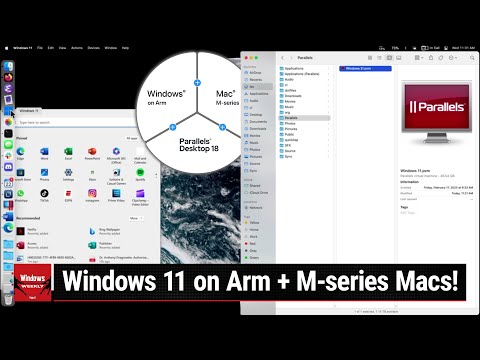Tandis que Windows 10 est l’un des systèmes d’exploitation les plus appréciés aujourd’hui, certains problèmes l’emportent encore. L'interne Microphone Skype Ce problème est l’un des problèmes courants rencontrés par les utilisateurs de Windows 10.
Le microphone de votre ordinateur Windows 10 peut cesser de fonctionner pour différentes raisons. Certaines des raisons fréquemment mentionnées sont des paramètres incorrects, des pilotes défectueux ou obsolètes ou des problèmes matériels. Si votre microphone intégré ou Skype Audio ne fonctionne pas dans Windows 10/8/7, alors cet article explique comment réparer le micro.
Skype Audio ou Microphone ne fonctionne pas
Si vous rencontrez des problèmes avec le son de votre casque et si vous ne pouvez pas entendre le son lors d'appels Skype, ouvrez les paramètres Skype avant de commencer. Sous Haut-parleurs et Sous microphone, assurez-vous que Microsoft LifeChat Headset est sélectionné.
1] Vérifiez si le microphone est allumé
Si votre microphone ne fonctionne pas après la mise à niveau vers Windows 10, il est probablement désactivé.
- Accédez aux paramètres Windows à l'aide d'un raccourci Gagner + I et cliquez sur Intimité languette.
- Sélectionner Microphone à partir du panneau de gauche et tournez-le SUR.
- Vous pouvez également choisir les applications que vous souhaitez utiliser votre microphone.

2] Pilote cassé ou obsolète
C’est l’une des causes les plus courantes de tout dysfonctionnement dans un PC. Votre microphone ne fonctionnera pas correctement si les pilotes sont cassés ou obsolètes. Vous devez donc installer ou mettre à jour votre pilote de périphérique.
- Exécutez le Gestionnaire de périphériques et accédez à « Contrôleurs son, vidéo et jeu ».
- Cliquez dessus et sélectionnez “ Realtek High Definition Audio" (Dans mon cas)
- Double-cliquez et vous obtiendrez une nouvelle fenêtre pop-up avec les propriétés du programme et les paramètres du pilote.
-
Aller au Chauffeur onglet et cliquez sur Mettre à jour le pilote.

Image
3] Ajustez le réglage du microphone
- Accédez à l’icône audio dans la barre des tâches, cliquez avec le bouton droit de la souris et sélectionnez Appareils d'enregistrement.
- Sélectionnez microphone et appuyez deux fois pour ouvrir les propriétés.
- Ici, vous pouvez régler les niveaux et les ajustements tels que l’annulation du bruit, l’annulation du décalage CC, l’annulation de l’écho, etc.
- La désactivation de tous les effets sonores corrige également les problèmes de microphone parfois.
-
Sous l'onglet Avancé, décochez la case. Autoriser les applications à prendre le contrôle exclusif de ce périphérique.

Image
4] Redémarrez le service audio Windows
Certains problèmes mineurs dans votre service audio Windows peuvent également être la cause de bugs de microphone et son redémarrage est la meilleure solution possible. Suivez les étapes ci-dessous pour redémarrer votre service audio Windows.
- Ouvrez la commande Exécuter et tapez services.msc.
- Cela ouvrira la liste complète des services Windows sur votre PC.
Sélectionnez Windows Audio, cliquez avec le bouton droit de la souris et sélectionnez Redémarrer.

Laissez votre commentaire ci-dessous si vous avez d'autres correctifs à ajouter à cette liste.
Articles Similaires:
- Meilleurs plug-ins, outils et logiciels Skype pour Windows
- Aucun audio ou son n'est manquant sur un ordinateur Windows 10/8/7
- Résoudre les problèmes audio et audio liés à Windows 10
- AIMP Audio Player est livré avec un convertisseur audio, un ripper audio, un enregistreur audio, un éditeur de tags
- Audio Router achemine l'audio des programmes vers différents périphériques audio